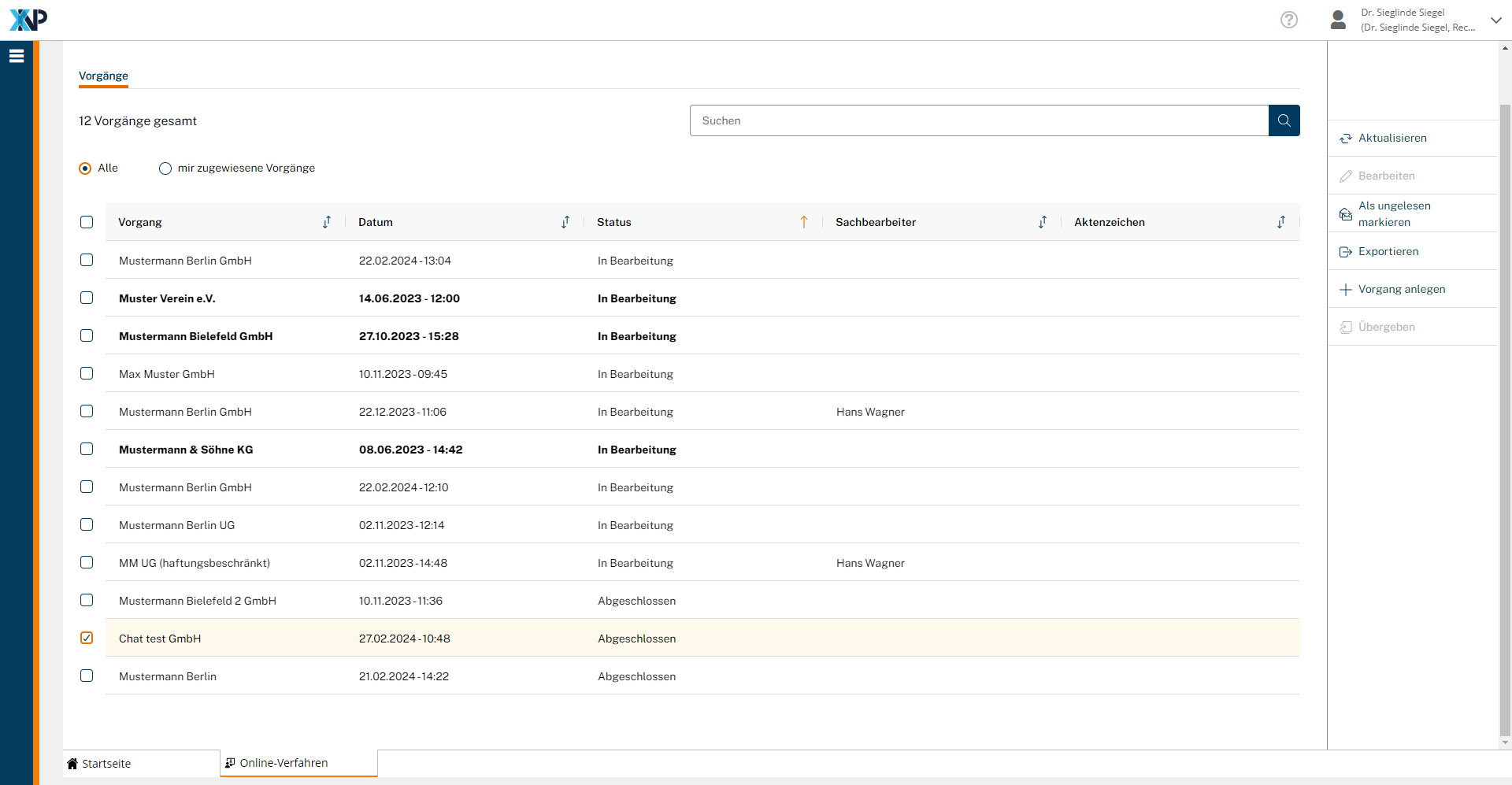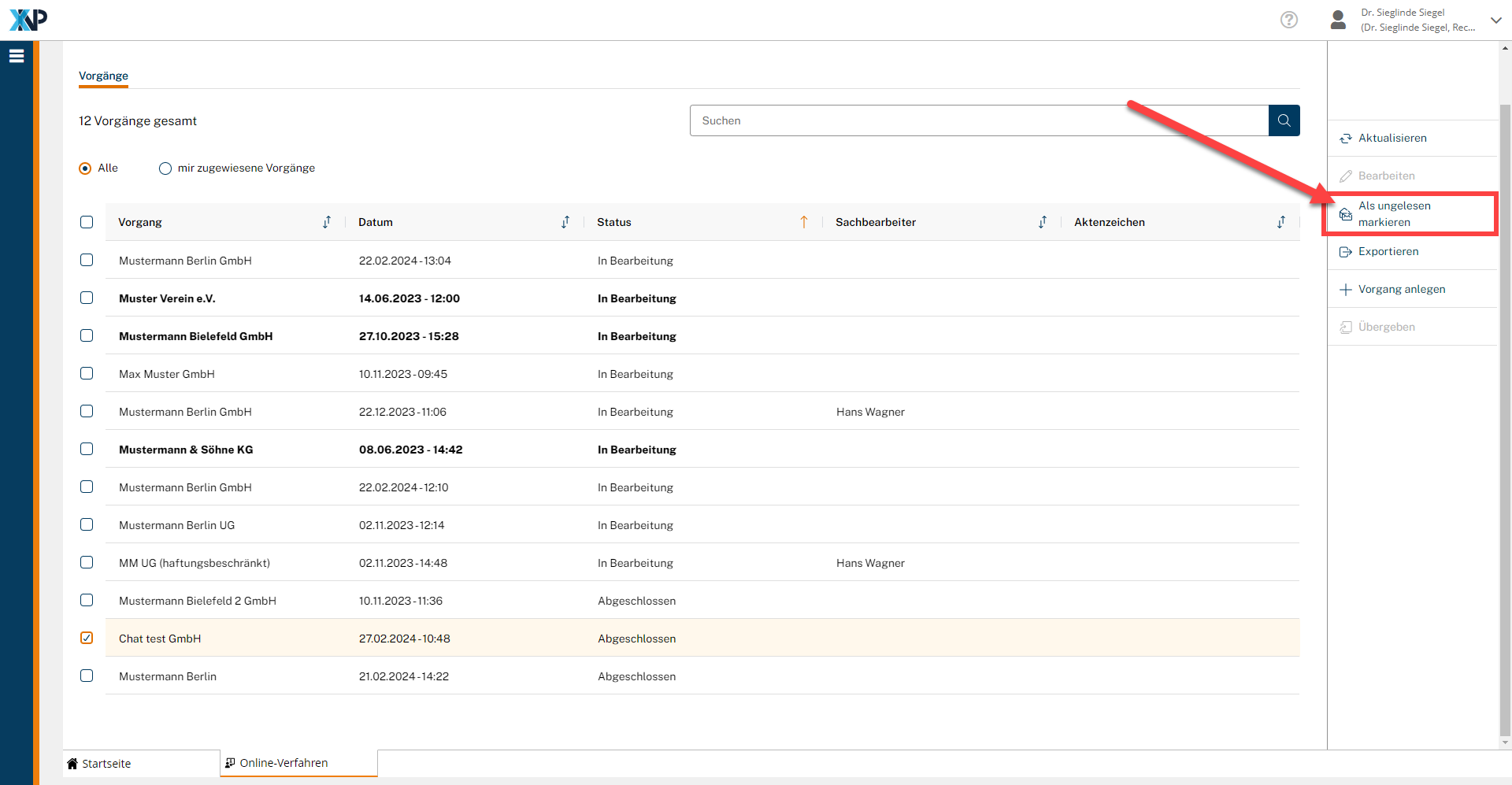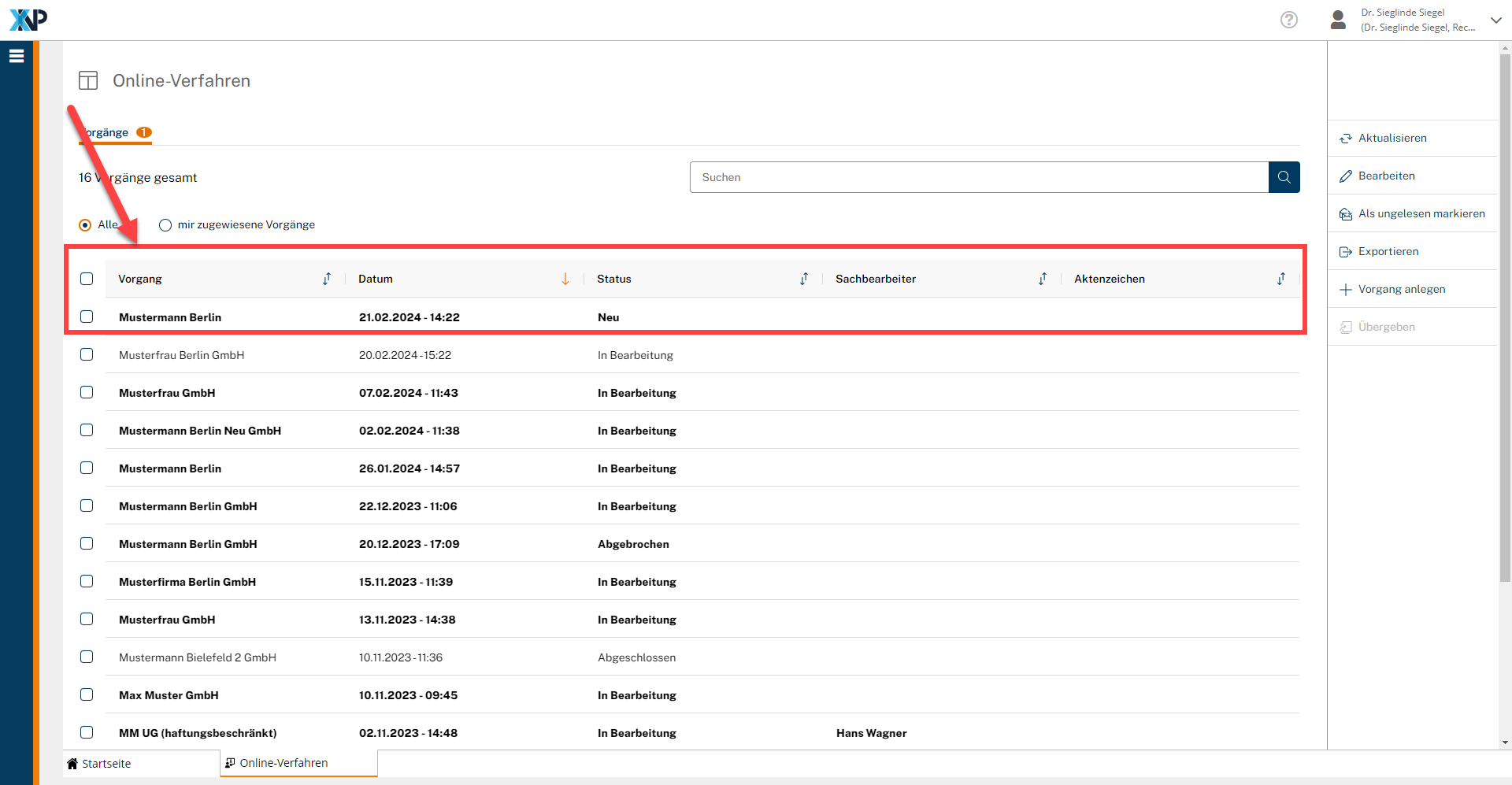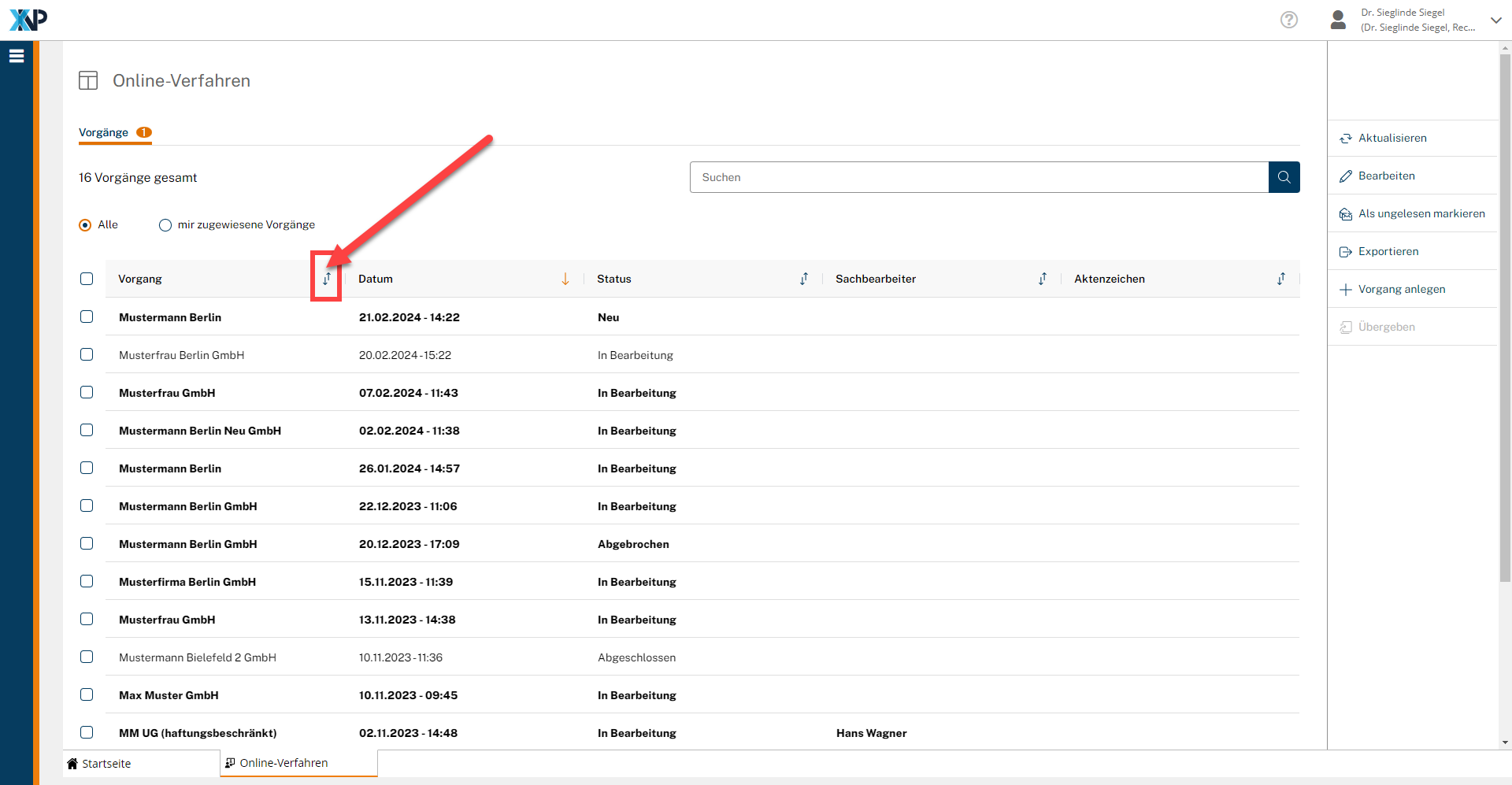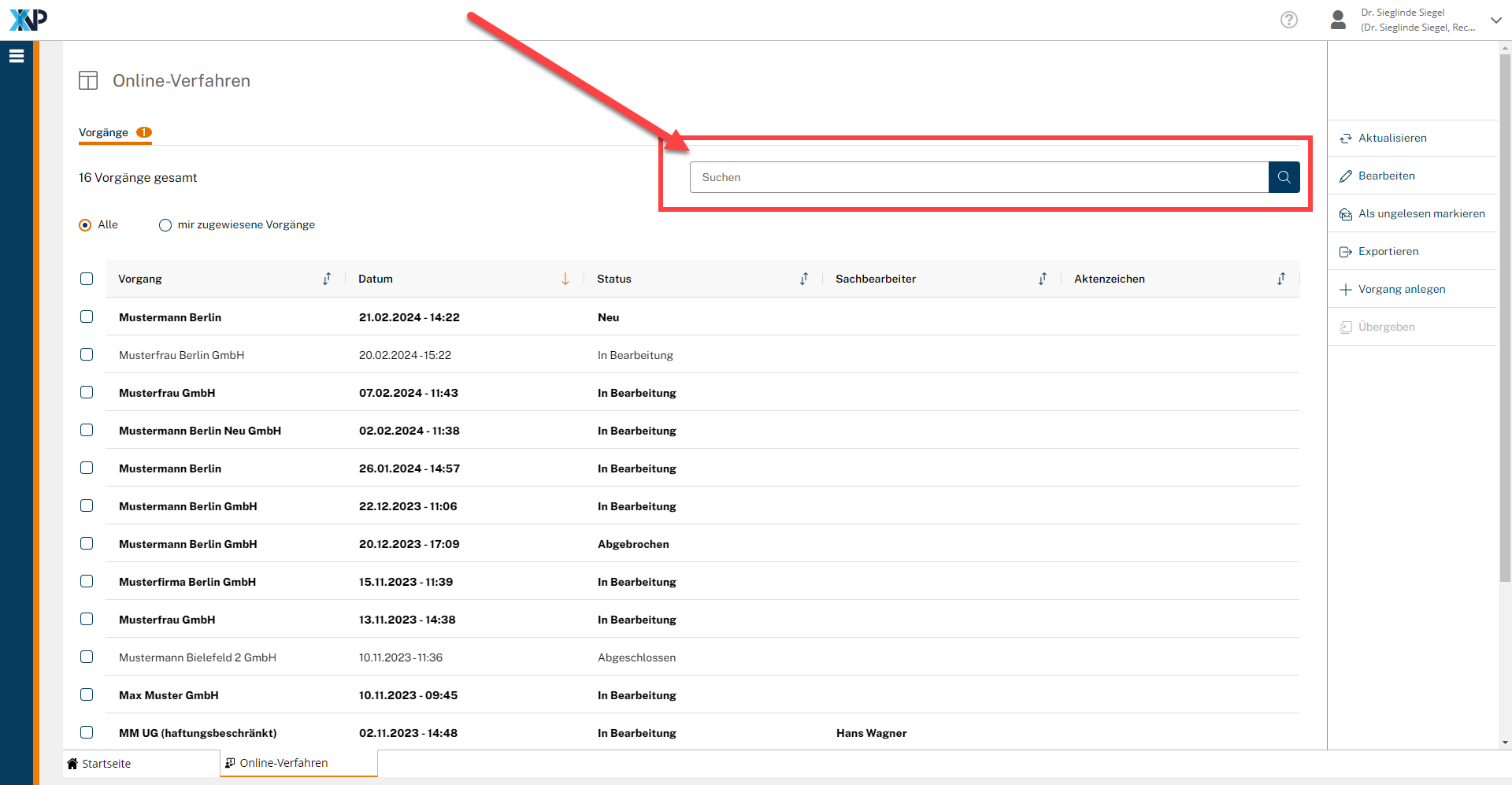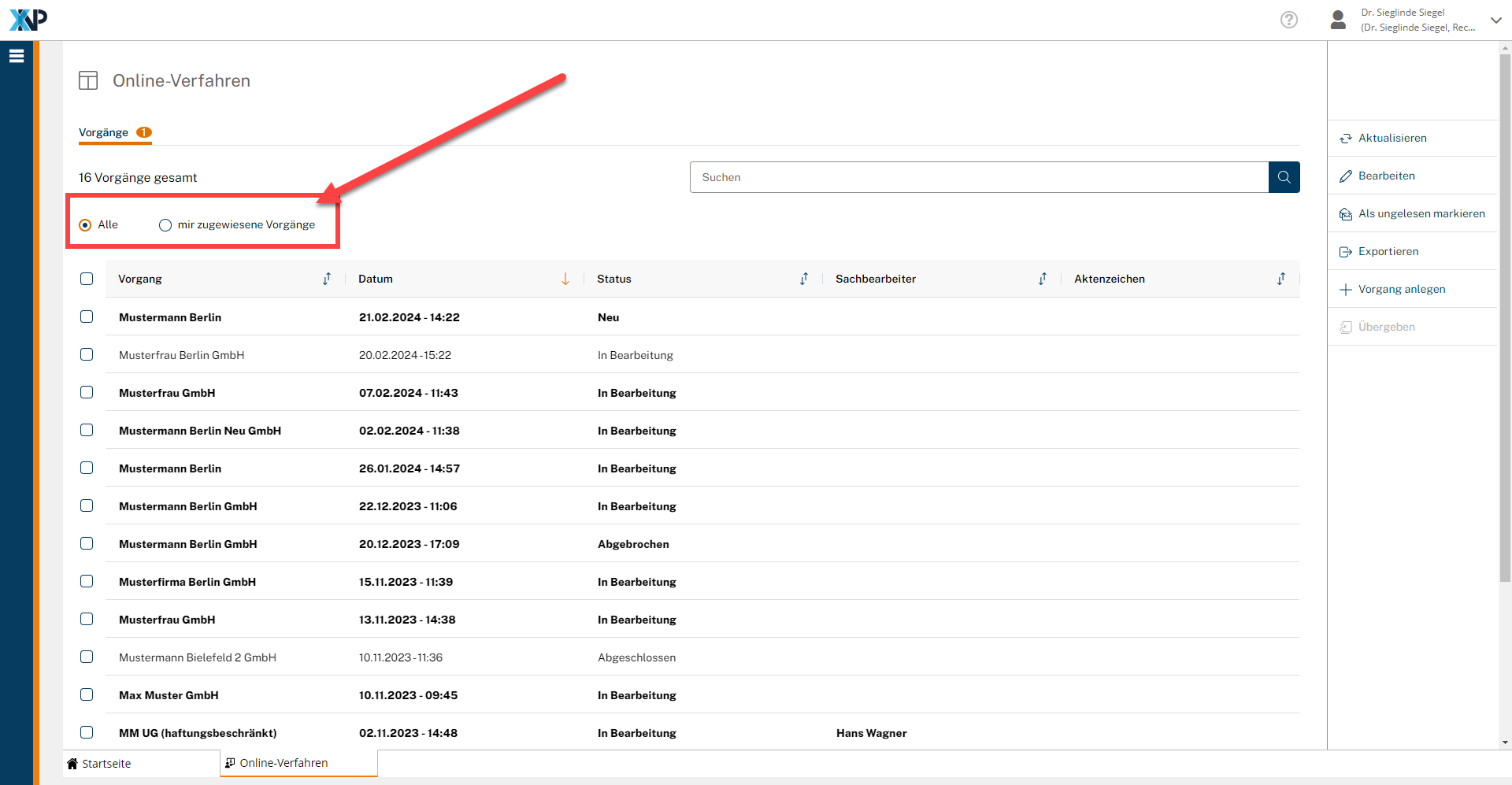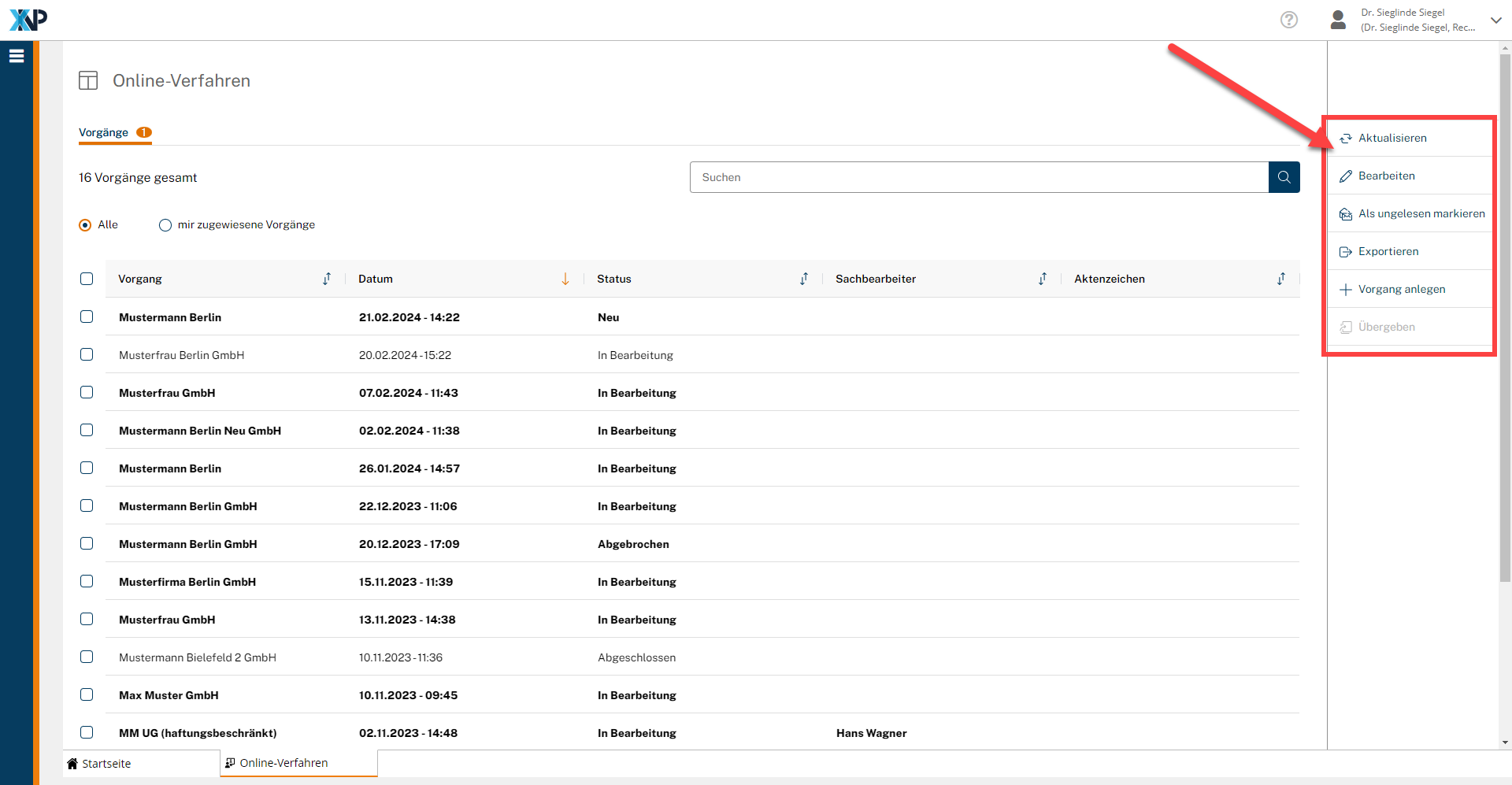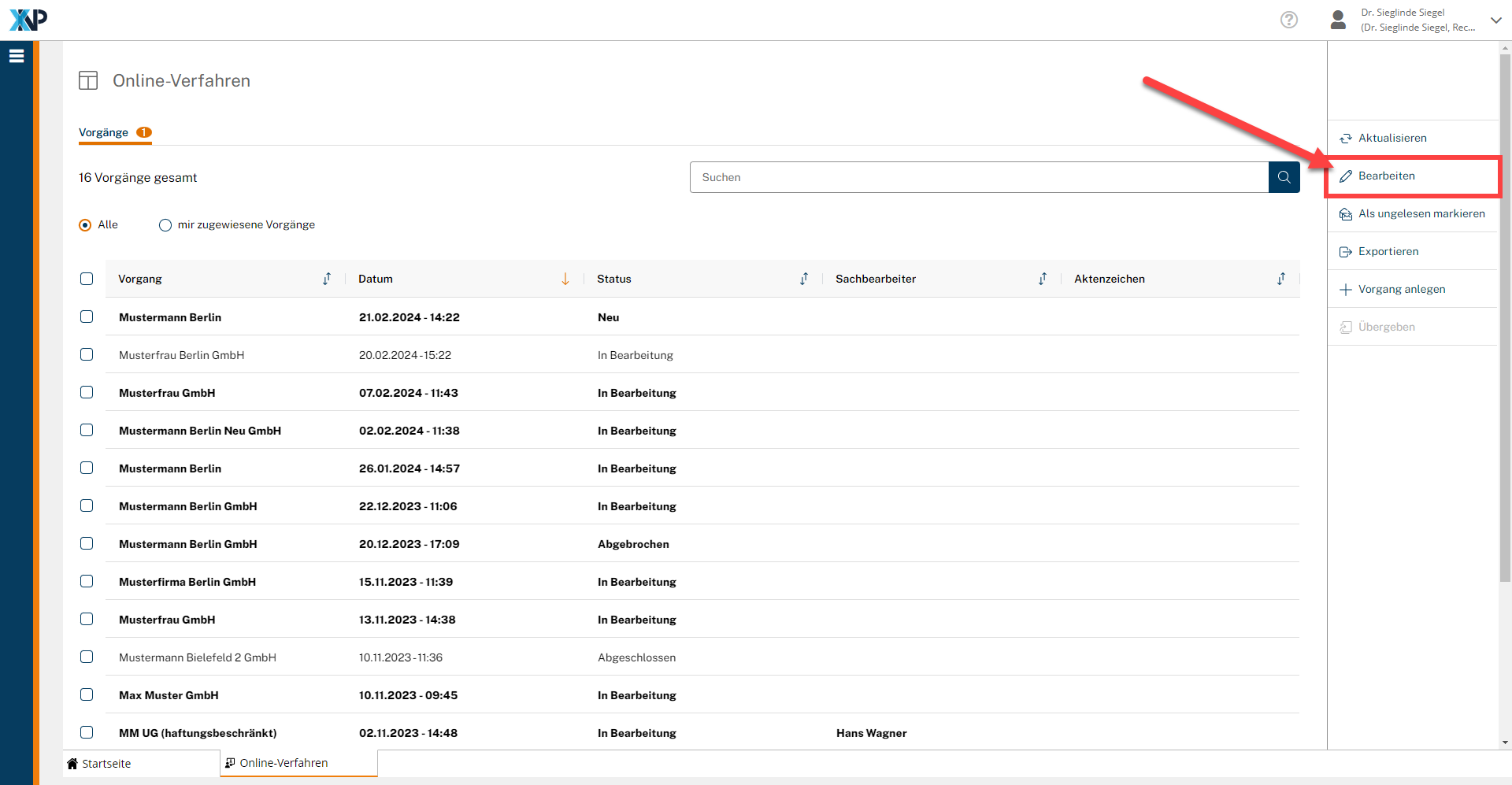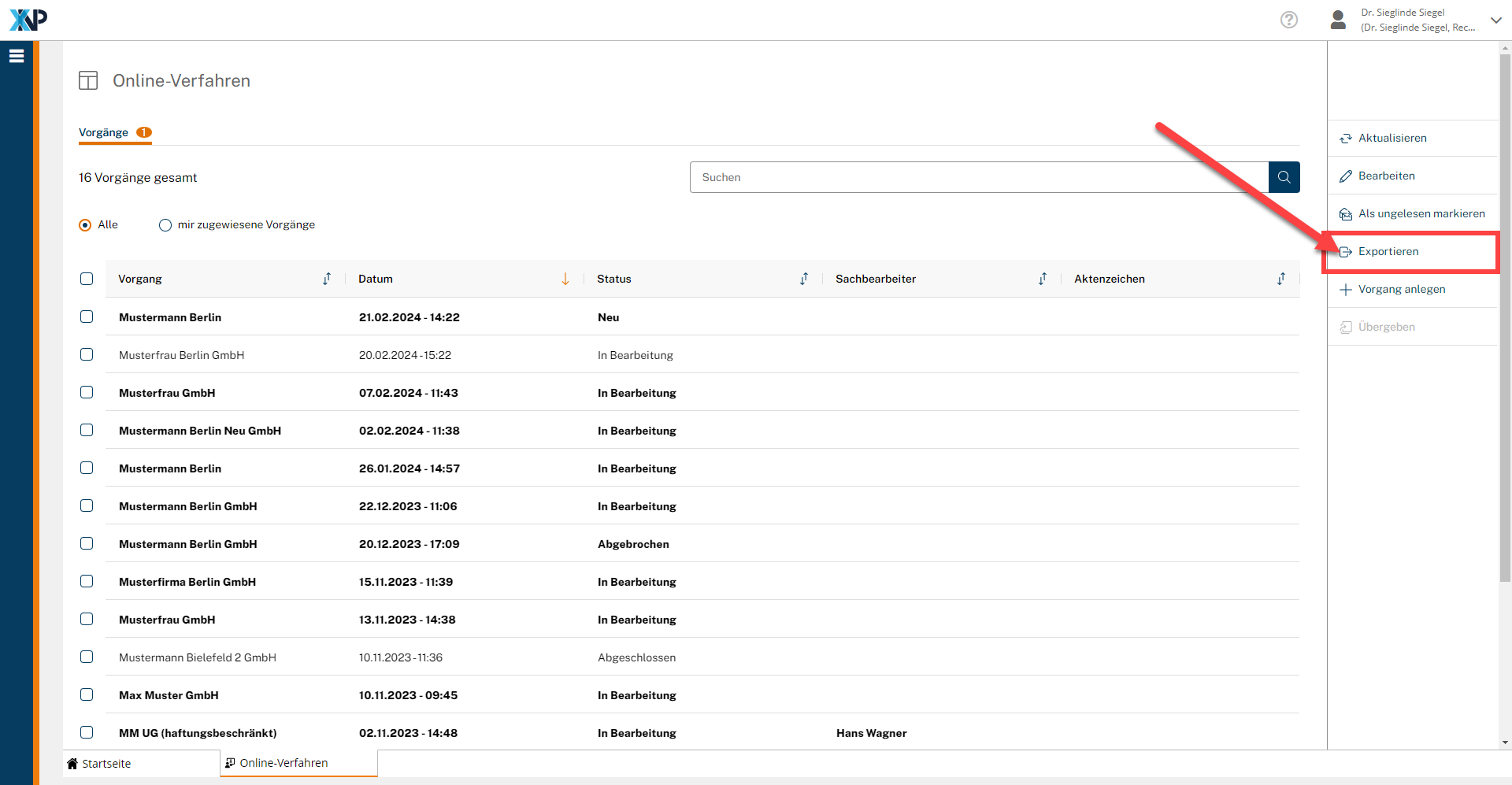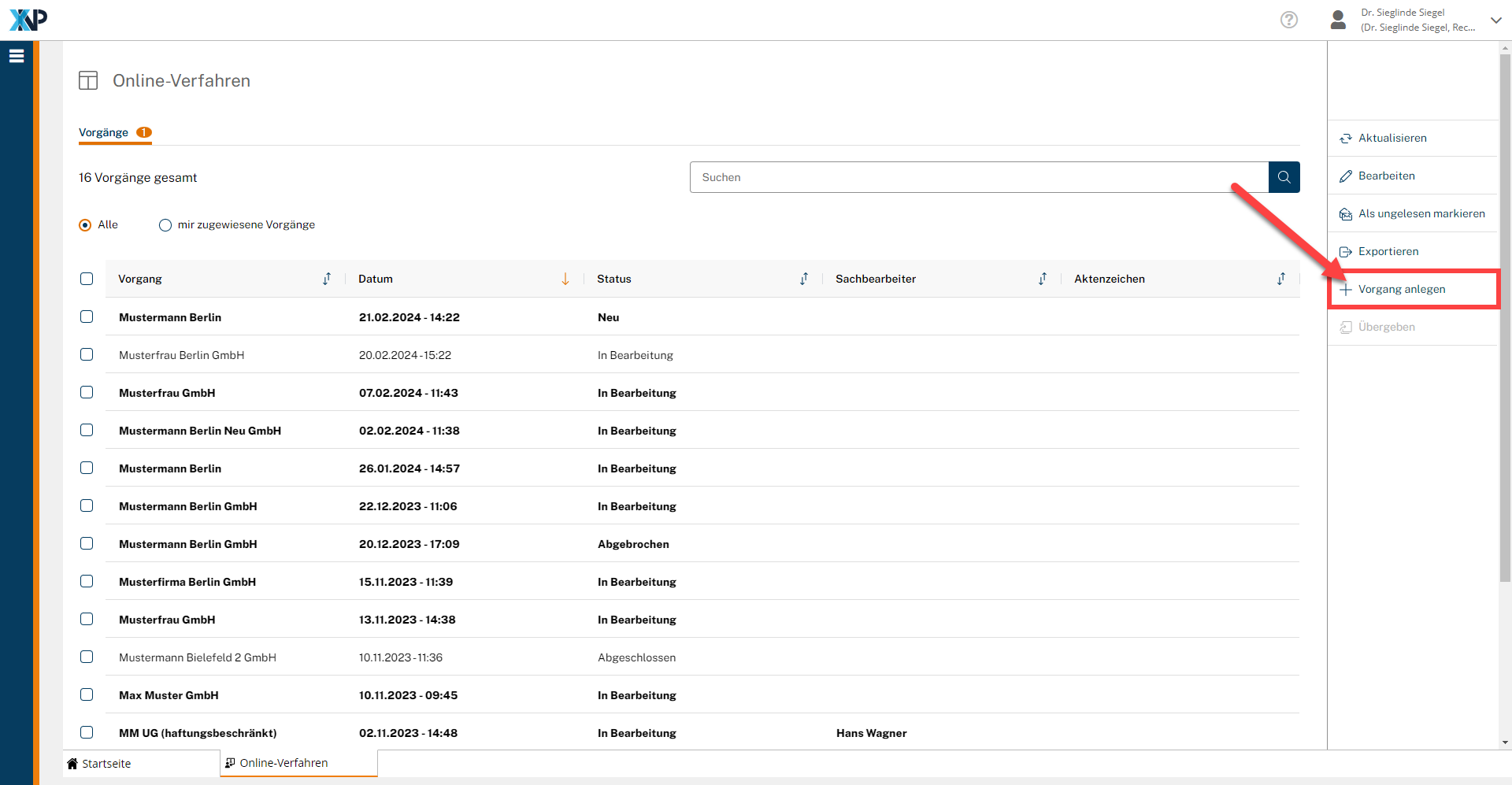Einrichtungen
- Notarielle Online-Verfahren allgemein
- Aktuelles, Versionsinformationen & FAQ
- Einstiegshilfen
- Aktionen vor der Videokonferenz
- Aktionen innerhalb eines Vorgangs
- Vorbereitung und Durchführung der Videokonferenz
- Aktionen nach der Videokonferenz
- Übergabe von Vorgängen an den Amtsnachfolger
- Abrechnung und SEPA-Lastschriftverfahren
-
Unsere Einrichtungen
-
- Notarielle Online-Verfahren allgemein
- Aktuelles, Versionsinformationen & FAQ
- Einstiegshilfen
- Aktionen vor der Videokonferenz
- Aktionen innerhalb eines Vorgangs
- Vorbereitung und Durchführung der Videokonferenz
- Aktionen nach der Videokonferenz
- Übergabe von Vorgängen an den Amtsnachfolger
- Abrechnung und SEPA-Lastschriftverfahren
- Support
- Verfügbarkeit
- Technischer Bereich
Aktionen vor der Videokonferenz
Eingang eines Vorgangs
Nachdem Sie das Modul Online-Verfahren in der linken Menüleiste ausgewählt haben, öffnet sich der Reiter Online-Verfahren mit der Übersicht aller eingegangenen Vorgänge.
Die Anzahl der neu eingegangenen Vorgänge wird oben über einen orangenen Punkt angezeigt.
Die Notarin oder der Notar erhält für jeden neu eingegangenen Vorgang eine E-Mail-Benachrichtigung an die im Notarverzeichnis hinterlegte Adresse.
Die Vorgangsübersicht folgt der Logik gängiger E-Mail-Programme. Vorgänge sind somit bspw. standardmäßig nach Eingangs- bzw. Erstellungsdatum sortiert und noch nicht geöffnete Vorgänge fett markiert.
Bereits gelesene bzw. bearbeitete Vorgänge können, wie bei Outlook auch, über die Aktionsleiste rechts als ungelesen markiert werden.
Die Funktion gilt übergreifend sowohl für Notarinnen und Notare als auch für Mitarbeitende. Wurde der Vorgang einmal bearbeitet, so wird dieser nicht mehr fett formatiert.
Daten zum Sachbearbeiter oder ein Aktenzeichen können erst vergeben werden, wenn der Vorgang bereits angenommen wurde.
Sie haben die Möglichkeit in der Vorgangsübersicht alle Vorgänge über den Filter Alle anzeigen zu lassen. Sie können sich aber auch nur Ihnen zugewiesene Vorgänge über den Filter mir zugewiesene Vorgänge anzeigen lassen.
Diese Funktion wird genutzt, wenn der Vorgang bereits in Bearbeitung ist und einem Sachbearbeiter zugewiesen wurde.
Bearbeiten eines Vorgangs
Mit Auswahl des Vorgangs durch Anhaken des Kontrollkästchens wird die Schaltfläche Bearbeiten in der Aktionsleiste aktiviert. Klicken Sie nun auf die Schaltfläche. Es öffnet sich ein neuer Reiter. Nähere Informationen finden Sie unter Bearbeiten eines Vorgangs vor Annahme.
Exportieren des Vorgangs
Bereits bei Eingang eines Vorgangs kann dieser schon exportiert werden, indem man in der Aktionsleiste Exportieren auswählt. Nähere Informationen finden Sie unter Exportieren.
Vorgang anlegen
Als Notarin oder Notar bzw. als Mitarbeitende können Sie einen Vorgang auch anlegen. Nähere Informationen finden Sie unter Vorgang anlegen.
Cookie-Einstellungen
Wir verwenden analytische Cookies, um die Inhalte unserer Website kontinuierlich zu verbessern. Wenn Sie mehr über unsere Cookies erfahren möchten, klicken Sie auf „Individuelle Cookie-Einstellungen“. Durch einen Klick auf „Ich akzeptiere“ stimmen Sie der Verwendung aller Cookies zu. Sie können Ihre Einstellungen jederzeit ändern oder widerrufen.
Individuelle Cookie-Einstellungen
Datenschutzeinstellungen
Hier finden Sie eine Übersicht über alle verwendeten Cookies. Sie können Ihre Zustimmung zu ganzen Kategorien geben oder sich weitere Informationen anzeigen lassen und so nur bestimmte Cookies auswählen.
Notwendige Cookies
Diese Cookies ermöglichen grundlegende Funktionen und sind für die einwandfreie Funktion der Website erforderlich.
Cookie-Informationen anzeigen
Cookie-Informationen verbergen
Staticfilecache
| Cookiename: | staticfilecache |
| Laufzeit: | 1 Stunde |
Persistence
| Cookiename: | persistence |
| Laufzeit: | Session Cookie |
Typo3 Frontend User
| Cookiename: | fe_typo_user |
| Laufzeit: | Session Cookie |
waconcookiemanagement
speichert die hier getroffene Auswahl
| Anbieter: | Typo3 Extension: wacon_cookie_management |
| Cookiename: | waconcookiemanagement |
| Laufzeit: | 365 Tage |
| Datenschutzlink: | https://onlinehilfe.bnotk.de/datenschutzerklaerung-onlinehilfe.html |
Cookies für Statistiken
Statistik-Cookies erfassen Informationen anonym. Diese Informationen helfen uns zu verstehen, wie unsere Besucher unsere Website nutzen.
Cookie-Informationen anzeigen
Cookie-Informationen verbergen
Matomo
Unsere Webseite benutzt den Open Source Webanalysedienst Matomo. Matomo benutzt Technologien, die die seitenübergreifende Wiedererkennung des Nutzers zur Analyse des Nutzerverhaltens ermöglichen. So können die Anzahl der Seitenaufrufe und nutzerbezogene Informationen zu statistischen und analytischen Zwecken erhoben werden.
| Anbieter: | Matomo |
| Cookiename: | _pk_id; _pk_ses |
| Laufzeit: | 395 Tage (_pk_id); 30 Minuten (_pk_ses) |
| Datenschutzlink: | https://onlinehilfe.bnotk.de/datenschutzerklaerung-onlinehilfe.html |